Einführung in ArchiPHYSIK
ArchiPHYSIK ist die Standardsoftware für normgerechte bauphysikalische Gutachten und Nachweise zu Ökologie, Wärme, Schall, Dampfdiffusion und Energieausweis für ein- und mehrgeschossige Wohn- und Nichtwohngebäude.
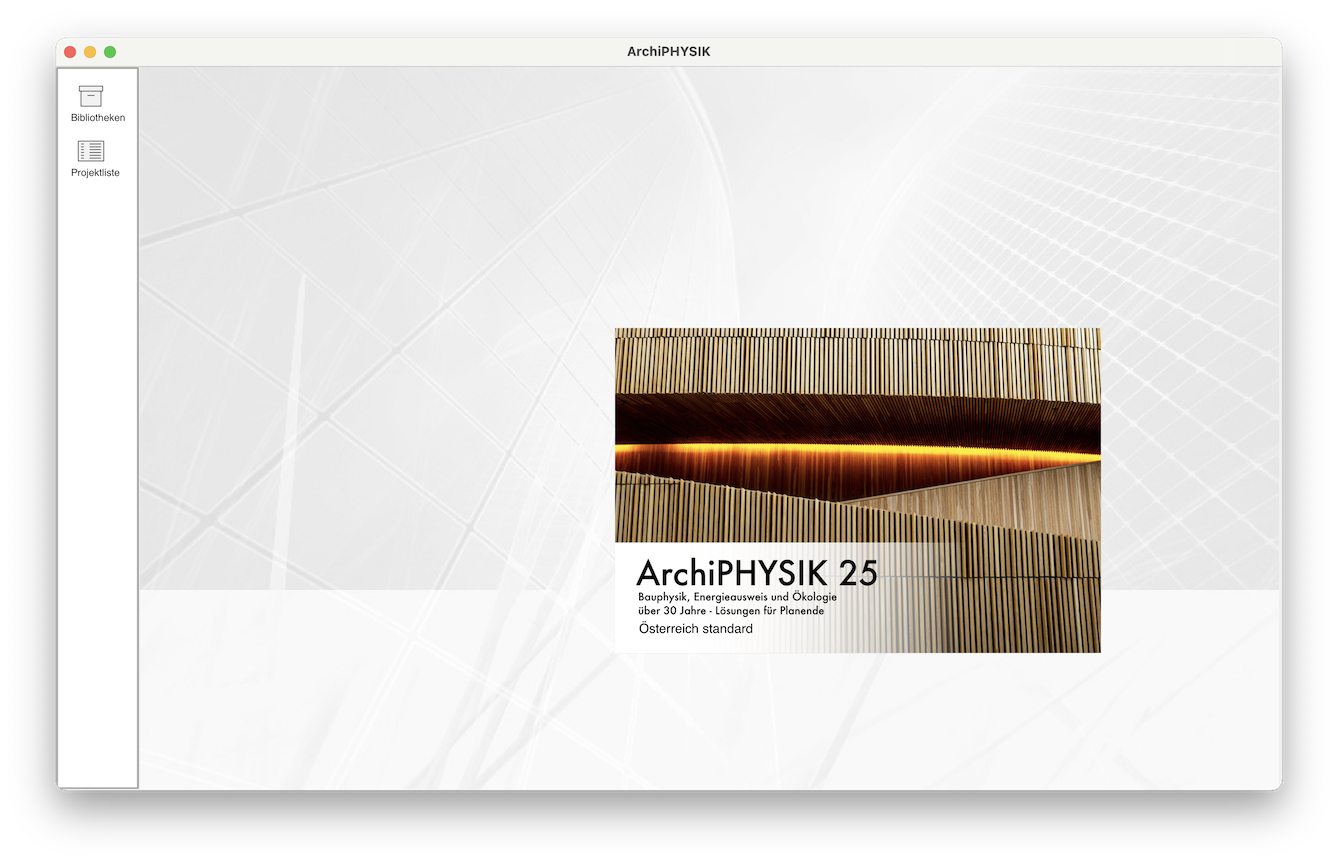
Sie werden bei der Berechnung von Energiekennzahlen, dem Nachweis der sommerlichen Überwärmung als auch bei der Berechnung des ökologischen Fußabdrucks Ihres Gebäudes unterstützt.
Berechnungsmodelle, geforderte Formulare für die Dokumentation sowie Grenzwerte für Bauteile und Gebäude werden durch einfache Lokalisierung des Projekts gewählt. Für die Weiterverwendung von CAD-Daten stehen 3D CAD Schnittstellen zur Verfügung. Es werden Aufbauten, Flächen und Volumen aus dem CAD übernommen bzw. aktualisiert.
ArchiPHYSIK bietet mit seiner Schnittstelle zum Architektur-CAD - gerade im Entwurfsbereich - eine wesentliche Erleichterung. In einem semi-automatisierten Verfahren werden Änderungen am Gebäudemodell einer erneuten Berechnung der ArchiPHYSIK zugeführt. Mit wenig Aufwand wird das Gebäude erneut berechnet. So sehen Sie als Planer innerhalb kürzester Zeit die energetischen Auswirkungen Ihrer Maßnahmen.
Neu in ArchiPHYSIK 25
Diese Auflistung soll Ihnen einen Überblick über die neuen Funktionen in ArchiPHYSIK geben. Sie hat keinen Anspruch auf Vollständigkeit, listet aber alle wesentlichen Änderungen auf.
Lokalisierung EAW AUT 2025 Experimentell (OIB Richtlinie 2025) anbieten
Bauteilmonitor um Öko-Daten erweitert
Re-Design der Glaser-Diagramme in der Dampfdiffusion
Workflow-Optimierung Fensterabzug in Gebäudehülle
PDF-Overlays ermöglichen
Re-Design des Verlaufsassistenten
Vergleich der Editionen
Das Programm ArchiPHYSIK ist in drei Ausführungen erhältlich:
Edition Standard enthält alle Programmfunktionen
Edition Wohngebäude enthält Energieausweis Berechnungen für Wohngebäude
Edition Elements beinhaltet aussließlich bauteilbezogene Berechnungen
Einen detaillierten Vergleich der Editionen finden Sie in einer tabellarischen Gegenüberstellung auf archiphysik.at
Programmbereiche
Bibliotheken In der Bibliothek stehen Daten zur Verfügung die während der Arbeit an Projekten benötigt werden. Im Wesentlichen sind dies Materialkennwerte, Bauteile, Gutachten, usw.
Projektliste Alle Projekte werden in einer Liste zusammengefasst.
Datendatei festlegen
ArchiPHYSIK arbeitet mit einer Datendatei. Sie können zwischen verschiedenen Datendateien wechseln. Im Normalfall startet das Programm automatisch mit der mitgelieferten, mitinstallierten Datendatei.
Findet das Programm keine Datendatei am Standardort (unter den Eigenen Dokumenten des Benutzers), so fragt es ob Sie eine bestehende Datendatei öffnen möchten (den Pfad zu einer Datendatei angeben möchten.) Mit Bestätigung dieses Dialoges, gelangen Sie in die Dateiauswahl.

Um dieses Menü erneut aufzurufen, starten Sie das Programm ArchiPHYSIK und halten Sie unmittelbar danach die ALT-Taste (Options-Taste am Mac) gedrückt.
Wählen Sie im erscheinenden Dialog eine andere Datendatei auswählen.
Wählen Sie mit dem Datei-Auswahl-Dialog jene Datendatei mit der Sie arbeiten möchten.
Klicken Sie auf Öffnen.
Das Programm verwendet nun die gewählte Datendatei. Bei einem erneuten Start des Programms wird wiederum diese Datendatei verwendet. Dies geschieht so lange, wie Sie keine andere Datendatei wählen, den Namen der Datendatei verändern oder die Datei verschieben.
Organisation eines Projekts
Ein Projekt bildet die oberste Gliederungsstufe. Hier werden alle zum Projekt gehörigen Fragmente gesammelt. Dies umfasst neben allgemeinen Definitionen auch projektweit gültige verwaltungstechnische Angaben, wie z.B. beteiligte Personen, usw..
Bauteile Im Bereich Bauteile können einzelne homogene und inhomogene Bauteile berechnet und ausgewertet werden. Diese Bauteile können dann in verschiedenen weiteren Bereichen, situationsgerecht zusammengestellt und als Bestandteile weiterer Berechnungen verwendet werden.
Räume Der Bereich Räume bilden bestimmte Fragmente des Projekts ab. Hier können situationsabhängige Berechnungen durchgeführt werden. Beispielsweise lässt sich das Verhalten von Räumen im Sommerfall, als auch das schalltechnische Verhalten von Baugruppen berechnen.
Anlagentechnik Im Bereich Anlagentechnik werden haustechnische Anlagen wie Raumheizung, Warmwasser, Raumlufttechnik und Beleuchtung für das Gebäude definiert.
Gebäude Im Bereich Gebäude wird das Gebäude aus Zonen mit Ihren Oberflächen, Volumina und Versorgungsbereiche der Haustechnik zusammengestellt.
Energieausweise Der Bereich Energieausweise enthält einen oder mehrere Energieausweise des Projektes. Hier werden auch die Ergebnisse der einzelnen Gebäudeteile dargestellt.
Formulare Der Bereich Formulare enthält eine frei organisierbare Liste aller Ausdrucke zum Projekt.
Benutzeroberfläche
ArchiPHYSIK verfolgt die Einfenster-Strategie mit einigen wenigen Zusatzfenstern, dem Daten-Assistenten und/oder dem Inspektor.
Programmfenster
Das Erscheinungsbild von ArchiPHYSIK wurde so übersichtlich und gleichmäßig wie möglich gestaltet. Das heißt, dass Sie Schaltflächen (Buttons), Aufklapplisten (Pop-ups) oder Dateneingabefelder auch in verschiedenen Masken nach Möglichkeit immer an der gleichen Stelle vorfinden.
Die folgende Abbildung zeigt die zwei, in weiten Strecken verwendeten Konzepte der Programmoberfläche.
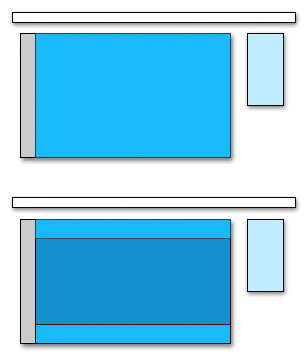
Werkzeugleiste Über allen Fenstern befindet sich die Werkzeugleiste. Sie bietet kontextbezogen wichtige Funktionen.
Programmfenster Im linken Bereich des Hauptfensters befindet sich der Navigator. Hier können Sie zwischen der Bibliothek und ihrem Projekt wechseln bzw. in Ihrem Projekt zwischen den verschiednen Abschnitten wechseln.
Datenbereich Der meiste Platz im Programmfenster wird vom Datenbereich verwendet. Je nach Wahl im Navigator werden die entsprechenden Daten aus dem Projekt oder der Bibliothek angezeigt. Ein Wechsel zu einem anderen Projekt veranlasst das Programm jedweder gemachte Änderung sofort zu speichern.
Im Kopfbereich werden allgemeine Definitionen zum aktuellen Bereich getroffen.
Im mittleren Bereich werden die beteiligten Daten aufgelistet und können dort auch bearbeitet werden.
Handelt es sich um Berechnungen werden im Fußbereich die Berechnungsergebnisse angezeigt.
Datenassistent Wahlweise wird ein Datenassistent in einem separaten Fenster angeboten und eingeblendet.
Inspektor Zusätzlich kann in einem separatem Fenster auch ein Inspektor für die Live-Ergebnisanzeige eingeblendet werden.
Werkzeugleiste
Der Umfang an Werkzeugen ändert sich den verschiedenen Masken entsprechend. Einige Menüpunkte bzw. die Voreinstellungen sind nur aus den ersten Eingabemasken wählbar.

Sichern von Daten
Geänderte Daten des bearbeiteten Projektes werden durch Projektwechsel automatisch gesichert. Mit der Schaltfläche Abbrechen können Sie die Änderungen des aktuell bearbeiteten Projektes verwerfen, mit der Schaltfläche OK werden die Änderungen gespeichert. In beiden Fällen gelangen Sie zur Ausgangsmaske und letztlich zur Projektliste zurück, aus der Sie das Programm mit Ctrl+Q (bzw. ⌘+Q ) beenden können.
Bitte machen Sie regelmäßig Sicherungskopien Ihrer Datendatei (ArchiPHYSIK 25.4DD) und der dazugehörigen Dateien (ArchiPHYSIK 25.4DIndx und ArchiPHYSIK 25.Match) und bewahren Sie diese auf einem eigenen Datenträger auf.
WARNING
Beenden Sie ArchiPHYSIK prinzipiell aus der Projektliste mit dem Kurzbefehl Ctrl+Q bzw. ⌘+Q, oder über das Menü - auf diese Weise gehen Sie sicher, dass alle Daten gespeichert werden.
Tabellen im User-Interface
Tabellen sind ein zentrales Eingabeelement. Sie treffen in vielen Abschnitten darauf. Hier finden Sie eine Auflistung über die wichtigsten Funktionen.
Elemente einfügen Entweder Sie ziehen ein Element aus dem Datenassistenten in die Tabelle, oder Sie benutzen eine unter der Tabelle angeordnete Plus oder Übernehmen Schaltfläche.
Elemente löschen Entweder Sie ziehen ein Element aus der Tabelle in den Papierkorb des Navigators, oder Sie benutzen eine unter der Tabelle angeordnete Minus Schaltfläche
Elemente sortieren Manche Tabellen können durch einen Klick in den Spaltenkopf nach dieser Spalte sortiert werden.
Zeilen ordnen Manche Tabellen (zB. Baustoff-Schichten) bieten das Ordnen der Zeilen an. Ziehen Sie einen Eintrag mit der Maus an die gewünschte Stelle.
Zelle bearbeiten Hellgelb hinterlegte Zellen sind direkt in der Tabelle änderbar. Um eine solche Zelle zu bearbeiten, reicht meist ein Doppelklick darauf. In manchen Fällen wird auch ein Dialog geöffnet. In diesem Fall können Sie die Zelle nur dann direkt bearbeiten, wenn Sie einen Strg-Doppelklick (bzw. Command-Doppelklick) auf der Zelle ausführen.
Voreinstellungen
In die Voreinstellungen gelangen Sie ausschliesslich über das Programm-Menü.
Windows: Menüpunkt Datei
macOS: Menüpunkt ArchiPHYSIK 21
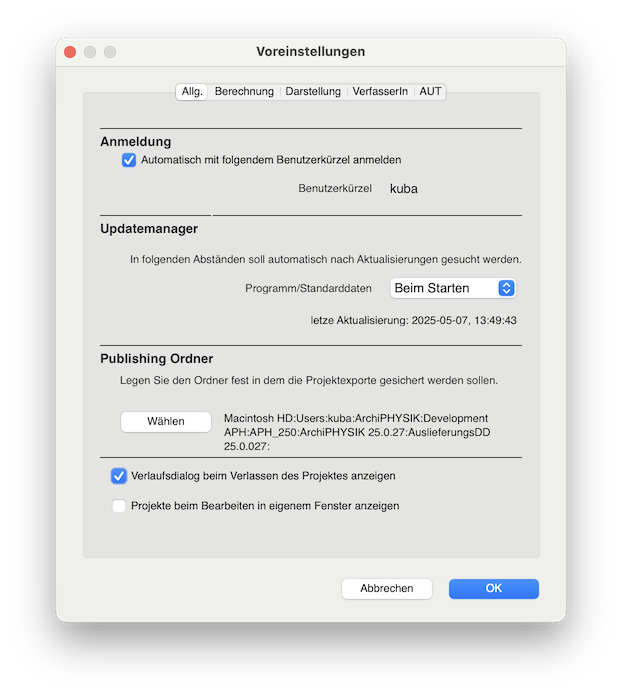
Updatemanager
In diesem Bereich kann individuell festgelegt werden, wann nach verfügbaren Aktualisierungen wie Programmversionen, Standarddaten und anderen verfügbaren Daten (z.B. Baustoffe) gesucht werden soll.
Die Suche bzw. das Update wird wahlweise in folgenden Intervallen ausgeführt:
- Nie
- Beim Starten
- Wöchentlich (empfohlen)
- Monatlich
Mehrfenster-Betrieb
Mit dem Mehrfenster-Betrieb können einzelne Projekte, als auch die Bibliothek und die Projektliste in separaten Programmfenstern gleichzeitig angezeigt und bearbeitet werden.
Wählen Sie im Programm-Menü [ Ablage/Datei > Voreinstellungen].
Aktivieren Sie, im Reiter Allgemeines, die Option Projekte beim Bearbeiten in eigenem Fenster anzeigen.
Nach einem Programm-Neustart werden nun die Projekte jeweils in einem separaten Fenster geöffnet. Dies ist sehr hilfreich beim Vergleich, als auch bei der gleichzeitigen Bearbeitung von ähnlichen Projekten.
Bei Bedarf kann das Programmverhalten durch Deaktivieren der Option Projekte beim Bearbeiten in eigenem Fenster anzeigen wieder aufgehoben werden.
Verfasser definieren
Sie haben in Projekten die Möglichkeit einen vordefinierten Verfasser auszuwählen. Die Angaben zu verschiedenen Verfasser lassen sich in den Voreinstellungen definieren. Sie müssen sich dazu in der Projektliste befinden.
Wählen Sie im Programm-Menü Ablage/Datei > Voreinstellungen
Wechseln Sie im Dialog in den Reiter Verfasser.
Wählen Sie den zu erstellenden Verfasser aus.
Definieren Sie die Daten des Verfassers.
Importieren Sie ein Firmenlogo mit Klick auf Bilddatei importieren …
Dieses Bild wird auf verschiedenen Ausdrucken verwendet.
Wählen Sie den Standardverfasser aus.
Dieser ist dadurch jener Verfasser der bei neuen Projekten automatisch zugeordnet wird.
Klicken Sie auf OK.
Sie haben nun einen Verfasser definiert, den Sie unter Adressen, über den Funktionsbutton auswählen können.
Bei Bedarf können diese Einstellungen auch Ex-/Importiert werden. Dazu gibt es unten links einen kleinen Button mit einem Dreieck.
Verlaufsprotokoll aktivieren
ArchiPHYSIK bietet die Möglichkeit beim Verlassen eines Projekts nach einem Eintrag in das Verlaufsprotokoll zu fragen. In den Voreinstellungen können Sie dieses Verhalten aktivieren oder deaktivieren.
Wählen Sie im Programm-Menü Ablage/Datei > Voreinstellungen
Wechseln Sie in den Reiter Allg.
Aktivieren Sie die Option Verlaufsdialog beim Verlassen des Projekts anzeigen.
Ist die Option aktiv wird beim Verlassen eines Projektes automatisch ein Dialog zur Erfassung eines Eintrags in den Projektverlauf angeboten.
Für eine schnelle Übersicht des Verlaufes in den verschiedenen Projekten kann dieses mit Hilfe des Datenassistenten in der Projektliste angezeigt werden.
Haftungsausschluss für Energieausweis formulieren
Sie haben die Möglichkeit einen Haftungsausschluss zu definieren, der für neue Energieausweise standardmäßig verwendet wird.
Wählen Sie im Programm-Menü Ablage/Datei > Voreinstellungen
Wechseln Sie in den Reiter AUT.
Definieren Sie den Text für den Haftausschluss.
Klicken Sie auf OK um die Eingabe zu bestätigen.
Sie haben nun einen Standard-Haftausschluss definiert, der für neue Energieausweise verwendet wird.
Update-Center
Das Update-Center ist ein Bereich in dem das Programm versucht, verfügbare neue Versionen oder neue Daten über das Internet zu ermitteln. Das Update-Center wird wahlweise in folgenden Intervallen ausgeführt.
Der Intervall wird in den Voreinstellungen definiert.
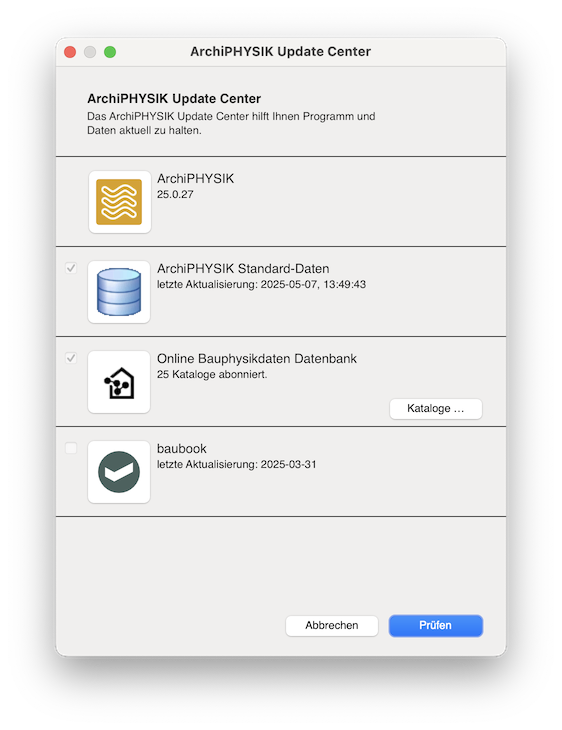
Programm Update laden
Der Computer muss mit dem Internet verbunden sein. Sie müssen sich in einer lizensierten Version von ArchiPHYSIK befinden. Je nach Voreinstellung wird das Update-Center Nie, Beim Starten, Wöchentlich oder Monatlich angezeigt. Um es sofort auszuführen, stellen Sie es auf Beim Starten um.
Beenden Sie das Programm ArchiPHYSIK, da das Update-Center nur beim Starten des Programms erscheint.
Starten Sie das Programm ArchiPHYSIK.
Geben Sie gegebenenfalls Ihr Benutzerkürzel ein.
Das Update-Center wird angezeigt. Klicken Sie auf den Button Prüfen.
Warten Sie, bis Programm und Daten überprüft wurden. Ist ein neues Programm verfügbar, erhalten Sie einen zusätzlichen Button Download.
Klicken Sie auf den Button Download … Es wird Ihr Standard-Web-Browser geöffnet und der Download der Version startet.

Klicken Sie auf Abbrechen um die restlichen Daten Updates später auszuführen.
Beenden Sie das Programm ArchiPHYSIK.
Führen Sie den heruntergeladenen Installer aus.
Nachdem der Installer erfolgreich beendet wurde, steht die neue Version zur Verfügung. Führen Sie gegebenenfalls die Prüfung mit dem Update-Center nochmals durch, um evtl. offene Datenupdates für die Datendatei zu erhalten